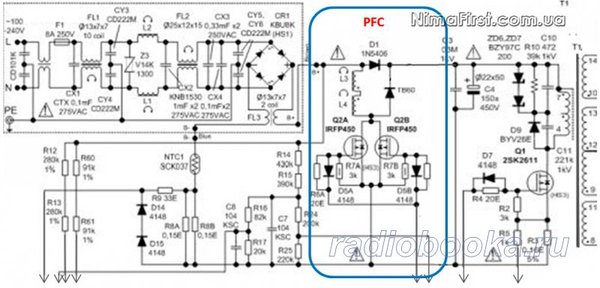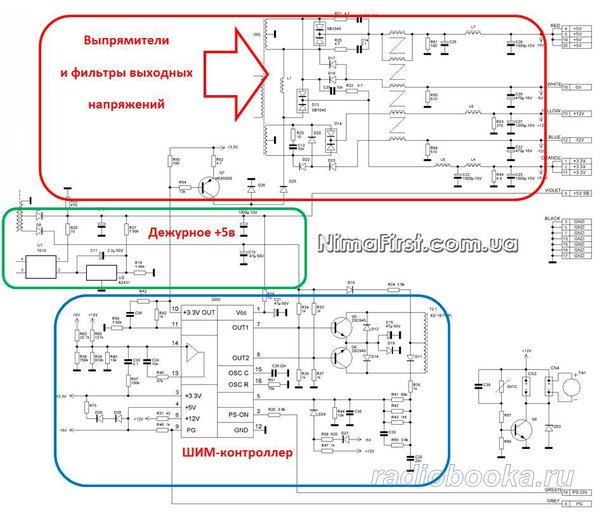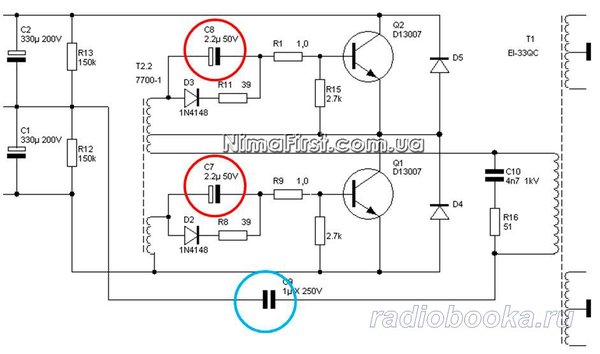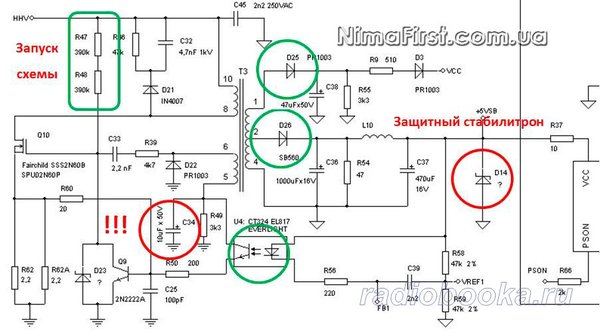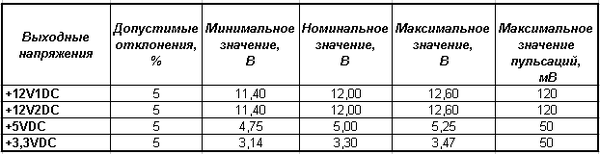Компьютер вышел из строя? Ищем и устраняем причину
Содержание
Содержание
Почти все начинающие пользователи ПК сталкиваются с неполадками и сбоями в работе компьютера. Ведь компьютер как живой организм — стареет и изнашивается. Но многие неполадки можно диагностировать и починить самому, не прибегая к услугам сервисов. Давайте заострим внимание на таких неполадках в этом блоге.
Вступление
Сразу хочу предупредить читателей, что самостоятельный ремонт компьютеров — дело довольно опасное, есть риск поражения током 220 вольт. Также есть риск сломать компьютер окончательно. Поэтому, если есть возможность привлечь к ремонту более опытного товарища — надо обязательно ей воспользоваться.
Если же вы покупали компьютер в сборе и на него целиком действует гарантия, а компоненты опечатаны пломбами — то следует обратиться в сервис-центр магазина, в котором вы его покупали, иначе лишитесь гарантии.
Также я крайне не рекомендую пробовать самостоятельно обслуживать и ремонтировать ноутбуки, если у вас мало опыта в ремонте обычных компьютеров. Вывести из строя ноутбук неправильной разборкой-сборкой и чисткой — проще простого.
Если все вышеописанное вас не отпугивает, то можно запастись инструментом, несколькими часами свободного времени, найти удобное, хорошо освещенное место и приступать к ремонту.
Инструмент желательно иметь такой:
- Крестовая отвертка.
- Мультиметр.
- Мягкая антистатическая кисть.
- Пылесос с выдувом или резиновая груша из аптеки.
- Термопаста.
- Кусачки или бокорезы.
Все вышеописанное есть почти в каждом доме, за исключением мультиметра. Его крайне желательно приобрести, если вы будете сами обслуживать компьютер. Он поможет измерить напряжение блока питания на линиях +5 и +12 вольт, напряжение на батарейке материнской платы, обрывы и короткие замыкания в проводах перефирии.
Стоит он совсем недорого, для наших целей хватит самой простой модели. Например TEK DT 830B.
Симптомы
Симптомы неисправностей компьютера могут быть самые разные: начиная от спонтанных перезагрузок и выключений, заканчивая фризами и лагами в играх. А также могут быть и синие экраны BSOD, ошибки в работе программ и игр и их вылеты и многое другое.
Разборка и чистка
В любом случае, сначала компьютер надо разобрать и почистить, если он запылился. Иногда ремонт на этом и заканчивается — при разборке и сборке восстанавливается контакт в слотах памяти или видеокарты, если они окислились. А иногда виновником оказывается неплотно вставленный провод питания материнской платы.
Целиком разбирать компьютер не понадобится: снимайте боковые крышки, отсоединяйте провода питания от видеокарты и накопителей, вынимайте память и видеокарту из слотов, отключайте все провода питания от материнской платы.
После этого осматриваем все компоненты на предмет прогаров, потемневших деталей, вздутых конденсаторов и приступаем к очистке, если она нужна. Мягкой кистью и сжатым воздухом из пылесоса или резиновой груши очищаем все труднодоступные места. Если пылесос работает только на вдув — не беда, смахивайте пыль кистью и засасывайте пылесосом.
Но помните, что пылесос — мощный источник статического электричества! Не касайтесь шлангом компонентов компьютера! Не трогайте платы голой рукой, если другой держитесь за пылесос!
Статика хорошо снимается прикосновениями к корпусу компьютера в тех местах, где есть голый металл.
Я стараюсь сочетать резиновую грушу и пылесос: дую в места с пылью и захватываю выдуваемый воздух пылесосом.
Не забудьте прочистить и радиатор охлаждения процессора и блок питания, зачастую их перегрев вызывает много проблем. Если после очистки не видно повреждений комплектующих, то переходим к диагностике. Иначе стоит обратиться в сервис. Перепайка вздутых конденсаторов, к примеру, стоит не очень дорого, а может продлить жизнь комплектующим надолго.
Приступаем к диагностике
Первым делом надо осмотреть все контакты на предмет окислений и расшатавшихся колодок. Окисления убираются обычным ластиком, расшатавшиеся колодки проводов Molex или 6-пин аккуратно поджимаются иголкой.
Далее надо замерить напряжение на батарейке материнской платы, обычно она промаркирована аббревиатурой «CR2032». Если напряжение ее ниже 2.5 вольт, то такую батарейку желательно заменить.
Если вашему компьютеру уже несколько лет, то заменить батарейку стоит в профилактических мерах.
Если же мультиметра для измерения у вас нет, то все равно замените батарейку, ведь стоит она недорого.
Сброс BIOS
Следующим шагом будет сброс BIOS к заводским настройкам, часто это решает много проблем. Перед сбросом BIOS компьютер должен находиться в отключенном от розетки состоянии. На материнской плате обычно распаян джампер с названием Clear CMOS или CL_CMOS и т.д. В инструкции к материнской плате указано, в какое положение следует его переставить. Нужно подержать его в замкнутом положении 20-30 секунд и вернуть в исходное положение.
Очень удобно перед любыми манипуляциями с джамперами и проводами, фотографировать их положение смартфоном. Это может очень выручить вас в том случае, если вы не запомнили, как все было подключено.
Проверка блока питания
Если компьютер до разборки не включался совсем, то стоит проверить блок питания. Для этого замкнуть зеленый провод в разъеме питания 24 пин с любым черным. Если блок питания включился и его вентилятор вращается — это хороший знак. Если у вас под рукой мультиметр, то стоит замерить его напряжения через разъем Molex:
12 В (желтый-черный) – 11.7-12.5 В
5 В (красный-черный) – 4.7-5.3 В
Напряжения должны лежать в таком диапазоне.
Но запуск блока питания — это не 100% показатель его исправности. Может быть неисправно дежурное напряжение или напряжение 12 В может проседать под мало-мальской нагрузкой до недопустимых величин.
По своему опыту могу сказать, что половина ремонтов заканчивается после подключения нового блока питания для проверки. Почему так происходит?
Блок питания работает в очень тяжелом температурном диапазоне, что крайне негативно влияет на электролитические конденсаторы, которых в нем довольно много.
Если добавить запыление и перегрузку по мощности, то условия работы блока питания становятся критическими, особенно у дешевых моделей. Долго такой блок питания не выдержит, и хорошо, если сломается только он сам. Он может утянуть за собой и остальные комплектующие.
Поэтому не стоит долго эксплуатировать дешевые блоки питания. По крайней мере, надо производить визуальный контроль конденсаторов на вспучивание и замер напряжений 12 В и 5 В под нагрузкой.
Поэтапная сборка компьютера
После очистки, проверки контактов и осмотра на предмет температурных повреждений можно приступать к поэтапной сборке компьютера. Для начала подключим к материнской плате провода питания, а также провода передней панели и попробуем запустить его без памяти, накопителей и видеокарты.
Если компьютера включился — хорошо, выключаем его и продолжаем сборку.
Далее вставляем память (соблюдайте двухканальный режим подключения) и запускаем компьютер. Если у вас несколько модулей оперативной памяти, то вставляйте их по одному. Это поможет исключить сбойный модуль.
Если все хорошо, выключаем его и продолжаем сборку дальше.
Теперь подключаем видеокарту. На подключении видеокарты я хочу заострить ваше внимание особенно. На первый взгляд, это простая процедура и опытные сборщики делают это одним движением. Но есть несколько нюансов, неочевидных для новичков.
Вставляя видеокарту, можно поцарапать ее планкой крепления материнскую плату, порвав дорожки. Можно сбить мелкие элементы с самой видеокарты. Излишним давлением на систему охлаждения можно повредить чип.
Поэтому вставляйте видеокарту очень аккуратно, без перекосов, без сильного давления, нажимая на ее текстолит сбоку, а не на систему охлаждения. Рабочее место при этом должно быть хорошо освещено. После установки не забудьте подключить провода питания видеокарты.
После этого подключаем монитор, клавиатуру и мышь. Если все нормально, то подключаем накопители. На этом сборка компьютера закончена.
В рамках одного блога трудно рассказать обо всех неисправностях, поэтому проблемы софта я выделил в отдельный блог, в котором расскажу, как отличить проблему «железа» от проблемы софта. И о том, как продиагностировать видеокарту, процессор и память компьютера специальными утилитами.
Источник
Ремонт блока питания компьютера.
Неисправный блок питания при ремонте компьютера зачастую просто заменяют новым. Это быстрое решение проблемы, но цена такого ремонта высока, да и хорошо заработать мастеру при этом не получится – просто замена блока больших денег не стоит. В любом сервисном центре, как правило, гора неисправных блоков питания, которые могут быть отремонтированы или послужить «неиссякаемым» источником запасных элементов. Сам ремонт блока задача, вполне решаемая и по плечу даже среднему ремонтнику.
Основные узлы блока питания
Состоит блок питания компьютера из двух основных половин. Первая часть гальванически связана с питающей сетью и содержит фильтр, выпрямитель, схему источника питания дежурного режима, транзисторные ключи преобразователя. При ремонте этой половины нужно соблюдать необходимые меры безопасности!
Также, здесь подключается схема коррекции фактора мощности (PFC), если предусмотрено ее использование.
Вторая часть включает в себя выпрямители и фильтры выходных напряжений, схему управления и стабилизации на микросхеме ШИМ-контроллера, выпрямитель и стабилизатор напряжения дежурного режима. Эта часть схемы развязана от питающей сети, поэтому работа с ее элементами безопасна.
Отделяют части три импульсных трансформатора. Силовые элементы схемы размещены на двух радиаторах охлаждения.
Общее представление о компьютерном блоке питания получили, переходим к практике.
Поиск неисправности в блоке питания компьютера лучше производить в определенном порядке. Поэтому разделим действия на шаги, которые в результате приведут к определению и устранению поломки. Даже если на одном из этапов будет найдена неисправная деталь, нужно пройти все шаги до последнего, на котором и включим блок для проверки.
Разберите блок, снимите плату и разрядите конденсаторы сетевого выпрямителя лампой накаливания.
Начинаем с внешнего осмотра. На этом этапе выявляются вздутые конденсаторы, сгоревшие элементы схемы – варисторы, резисторы. Также нужно внимательно осмотреть плату с обратной стороны для выявления плохой пайки или подгоревших участков. Обнаруженные детали заменяются, плата очищается и пропаивается. Соблюдайте полярность при установке элементов.
Проверьте, насколько легко вращается вентилятор охлаждения, зачастую именно он является причиной перегрева блока.
Проверяем сетевой предохранитель, диоды моста выпрямителя. Если предохранитель сгоревший, в цепи есть короткое замыкание, которое нужно найти и устранить. Для этого проверяем отдельно каждый диод моста выпрямителя. Помните, диод может быть не только пробит, но и иметь незначительную утечку в обратном направлении – при проверке отпаивайте один контакт элемта.
Исправный мост должен иметь бесконечное сопротивление на входе. На выходе моста, при подключении тестера, сопротивление должно измениться от низкого до высокого. Это происходит из-за заряда подключенных параллельно конденсаторов.
Шаг 3, если есть схема активного PFC
Транзисторы ключей схемы PFC (см. схему в первой части) подключены через дроссель параллельно выпрямителю напряжения сети. При пробое транзисторов вход оказывается закороченным и сгорает предохранитель. Как правило, вместе с ключами выходят из строя резисторы, подключенные к затворам и микросхема PWM-контроллера. Как проверить работу схемы PFC, рассмотрим ниже.
Проверяем транзисторы ключей преобразователя. Транзисторы подключены таким образом, что пробой одного из них может не вызвать замыкания питания и сгорания предохранителя, при этом блок питания просто не запускается.
Причиной неисправности в этом узле часто служат электролитические конденсаторы, подключенные к базе. При их утечке или потере емкости, транзистор переходит из ключевого режима работы в усилительный, что вызывает перегрев элемента.
Эти элементы и конденсатор, обозначенный синим кругом на схеме выше, также являются причиной потери выходной мощности блока питания компьютера. При этом подключенный к системной плате блок не запускается, а без нагрузки работает. Из-за неисправности этих конденсаторов повышаются пульсации на выходе блока питания, что приводит к перезагрузкам и сбоям в работе системы. Эти элементы нужно обязательно выпаивать и проверять.
Если пробиваются транзисторы ключей, резисторы и диоды, подключенные к базе, часто также сгорают.
Неисправность, рассмотренная в предыдущем шаге, зачастую вызвана завышенным напряжением питающей сети. Источник питания +5в дежурного режима работает постоянно и из-за скачков напряжения страдает первым. Наступила очередь его проверки.
При пробое силового транзистора нужно проверить, а лучше вообще заменить на заведомо исправные все полупроводниковые элементы схемы – транзисторы, диоды, оптопару. Затем проверяем все резисторы и конденсаторы, выпаивая их по очереди. Почему все?
Это очень капризная и важная часть блока питания, от нее запитана микросхема ШИМ-контроллера и схема включения материнской платы. При выходе источника из режима стабилизации, на эти узлы подается завышенное напряжение, что в лучшем случае приводит к сгоранию ШИМ-контроллера блока, а в худшем – потере материнской платы.
Второй случай, когда источник не запускается, +5 дежурного на выходе просто нет. Начальное напряжение для запуска схема получает через резисторы, подключенные к +310в. Зачастую они подгорают, изменяя значение своего сопротивления на гораздо большее, хотя внешне выглядят исправными. Учитывая высокие значения сопротивления резисторов при проверке детали нужно обязательно выпаивать.
Схема также может не запускаться из-за замыкания или перегрузки выходных цепей. Виновником этого может быть пробитый диод выпрямителя, сгоревший ШИМ-контроллер или устанавливаемый в качественных блоках питания защитный стабилитрон.
Всегда проверяйте конденсатор, обозначенный на схеме выше восклицательными знаками. От его исправности зависит значение выходного напряжения блока питания, а расположен он в зоне с повышенной рабочей температурой. Если в схеме блока не установлен защитный стабилитрон, именно из-за этого конденсатора выходит из строя материнская плата.
Переходим к выпрямителям выходных напряжений. Выпрямители собраны на спаренных диодах, проверяем от центрального вывода оба крайних на наличие пробоя. Нужно обязательно проверить все элементы схемы стабилизатора 3.3в, потому что блоки с микросхемой ШИМ-контроллера TL494 не имеют обратной связи для контроля этого выхода. Блок питания будет запускаться вхолостую, но не работать под нагрузкой.
Также проверьте диоды выпрямителей для напряжений -5в, -12в. Учитывайте, что каждый выход блока нагружен низкоомным резистором, если появились сомнения в исправности одного из диодов, элемент лучше выпаять.
Добрались до микросхемы ШИМ-контроллера. Возможности проверки исправности микросхемы без включения блока питания ограничены. Но, если в шаге 5, были обнаружены какие либо неисправности, а тем более, если при внешнем осмотре найден сгоревший резистор в цепи питания ШИМ-контроллера, микросхему нужно заменить заведомо исправной.
Выходы микросхемы подключены к двум транзисторам (C945 или 2N2222), если меняете микросхему, проверьте их также.
После устранения всех неисправностей обнаруженных в предыдущих шагах, блок можно подключить к питающей сети, конечно при соблюдении всех мер предосторожности.
Если при подключении сгорел сетевой предохранитель – возвращаемся к шагу 1 и следующим, чтобы найти пропущенную неисправность.
Измеряем значение напряжения дежурного режима +5в на 9 (фиолетовый) контакте разъема. Подключаем нагрузку, подойдет резистор сопротивлением 3-4Ом мощностью около 7Ватт. Снова измеряем напряжение.
Если блок питания выдает заниженное значение (4.3в — 4.8в) нужно заменить оптопару, TL431 и электролитические конденсаторы схемы стабилизатора. Напряжения нет вообще, повторяем шаг 5.
При нормальной работе источника дежурного питания, напряжение на входе PS ON (14,зеленый) в пределах 2.3-5в, на остальных– 0в. Замыкаем 14 и 15 контакты перемычкой, блок должен запуститься.
Если старта не произошло, возвращаемся к шагу 4. Возможна ситуация, когда блок питания запустился на короткий промежуток времени, при этом дернулся вентилятор. Это происходит при неисправности выходных выпрямителей или микросхемы ШИМ-контроллера, снова проходим шаги 6 и 7.
Для блоков с системой активной PFC на этом этапе нужно проверить работоспособность схемы. Измеряем напряжение на конденсаторе сетевого выпрямителя, схема PFC поддерживает его значение в пределах 380-400в, если прибор показывает 310в – схема не работает и нужно повторить шаг 3.
У запущенного блока измеряем напряжение на выходе PG (8, серый), правильное значение +5в. Затем проверяем все выходные напряжения — +12в, -12в, +5в, -5в, +3.3в. Нагружать при тестировании все выходы блока было бы правильно, но часто проблематично. Поэтому можно ограничиться нагрузкой каждого выхода по-отдельности. Для нагрузки можно использовать автомобильные лампы накаливания подходящей мощности.
Компьютер после ремонта блока питания обязательно нужно тестировать в течение 3-6 часов.
В заключение дадю несколько советов по доработке БП, что позволит сделать его работу более стабильной:
во многих недорогих блоках производители устанавливают выпрямительные диоды на два ампера, их следует заменить более мощными (4-8 ампер);
диоды шоттки на каналах +5 и +3,3 вольт также можно поставить помощнее, но при этом у них должно быть допустимое напряжение, такое же или большее;
выходные электролитические конденсаторы желательно поменять на новые с емкостью 2200-3300 мкФ и номинальным напряжением не менее 25 вольт;
бывает, что на канал +12 вольт вместо диодной сборки устанавливаются спаянные между собой диоды, их желательно заменить на диод шоттки MBR20100 или аналогичный;
если в обвязке ключевых транзисторов установлены емкости 1 мкФ, замените их на 4,7-10 мкФ, рассчитанные под напряжение 50 вольт.
Такая незначительная доработка позволит существенно продлить срок службы компьютерного блока питания.
ЗАПОМНИТЕ. Измерять непосредственно на контактах БП с нагрузкой и не доверять программам мониторинга! (у прибора должны быть надлежащего качества и напряжения элементы питания (не аккумы!))
ЗЫ: Взял где взял, обобщил и добавил немного.
ЗЫ2: Кому не нужно — проходим мимо.
Простите за качество некоторых картинок (чем богаты).
Берегите себя и своих близких!
Смысл этого поста? Без наглядных изображений БП те, кто не шарит в электронике, все равно ничего не поймут, а те, кто шарит — в нем не нуждаются от слова вообще.
хотелось бы попросить света, у меня блок есть huntkey lw-6550hg на нем перестал работать вентилятор, и он сгорел видимо от перегрева, (то что у него не хватило мощности что бы тянуть установленное железо исключено, тк железо не особо сильное а сам блок 550 Вт)
пыхнул с шумом и дымом, на плате почернение в области детали на радиаторе по виду похожа на транзистор, но это может быть и диодная пара (или как такое назвается)
вопрос таков, если что то такое сгорело — есть ли смысл возиться с БП в принципе?
ЗЫ конденсаотры прозвонил все рабочие и не вздутые.
«когда блок питания запустился на короткий промежуток времени, при этом дернулся вентилятор. Это происходит при неисправности выходных выпрямителей или микросхемы ШИМ-контроллера, снова проходим шаги 6 и 7.»
У меня такое было когда вспухли конденсаторы, после замены всё заработало. При этом они сверху выглядели абсолютно нормально, чисто случайно заметил что у них днище выдавило.
«во многих недорогих блоках производители устанавливают выпрямительные диоды на два ампера, их следует заменить более мощными (4-8 ампер)»
В какой цепи? На какое напряжение?
«диоды шоттки на каналах +5 и +3,3 вольт также можно поставить помощнее, но при этом у них должно быть допустимое напряжение, такое же или большее;»
Просто помощнее? На сколько мощнее? Какие?
Там много где стоят конденсаторы low ESR, так что нужно не тупо менять их на б0льшую емкость, а подбирать по параметрам. И ставить нормальные, типа panasonic FR, но они и стоят нормально.
Лютый минус по следующим причинам:
1. Ничего своего, тупая копипаста
2. Ничего нового — всё сотни раз разжевано на соответствующих форумах
3. Схемы древнегавённые, упоминать TL494 в 2017 году — оскорбление пользователей, тут впору звать @moclerator.
как правильно написано овчинка выделки не стоит. это актуально только если блок какой то очень дорогой или редкий/нестандртный
Ремонт и диагностика техники с помощью ножа, воды и соли
Во время учёбы в институте, у меня вышел из строя ноут. Интересная поломка оказалась. А ещё интереснее то, что диагностику и починку пришлось делать с помощью «каках и палок», ну ладно, с помощью «соли, воды, огня и ножа».
Ситуация такая: блок питания подключён к ноуту, лампа питания горит, но ноут не включается. Аккумулятор ноута умер 100 лет назад, так что на аккумуляторе его не запустить для проверки. Схожего БП не нашёл, хотя это обычный HP с самым обычным разьемом.
Ну что делать, нести в мастерскую? Наверняка возьмут не меньше 500-1000 только для разборки-диагностики. А я сам с усам, только у меня в общаге кроме столовых приборов и учебников ничего нет. В общем решил сам попробовать восстановить ноут с помощью подручных инструментов и смекалки.
Для восстановления у меня имелась отвёртка и нож, для случая, если отвёртка не подойдёт. Это все. Паяльник мог одолжить у кого-то, мультиметра не было.
Для начала нужно определить что не работает, что разбирать. Визуально поломку скорее всего не опрелелить, я и так знаю. Но попытка не пытка. Так разбирать ноут? Может БП накрылся?
Взял соль, воду, смешал и бросил конец (провода) БП в этот раствор. БП на 19В, 4.75А на выходе. Вижу пузырьки водорода. Но вот выделение его идёт не интенсивно. В той пропорции и при параметрах тока вода должна сильнее бурлить, а там выделение шло как от БП 1В / 50мА. В общем понятно, БП как-то накрылся.
Смотрю на БП, не могу понять как разобрать. Вертел его в руках с час. У меня есть такое хобби — догадаться как разобрать устройство. Это достаточно интересное занятие, лучше любого пазла. Но тут я сдался, полез в интернет за подсказкой. Ну и что бы вы думали? Специалисты-ремонтеры-то наверняка знают, что БП заварены и их не разобрать без «расколачивания».
Теперь нож пригодился в качестве ножа. Ножами открывать БП не советую, можно травмировать себя. Лучше использовать лобзик. Но я от безисходности как-то открыл все ножом.
Смотрю внутрь. Мало того, что провода БП стали со временем «деревянными», так ещё и пайка отошла. Но отошла так, что небольшое напряжение он как-то выдавал. Провод отошёл совсем, но вот как-то одним из атомом в одном из узлов решётки все же немного касался нужной дорожки и создавал впечатление, что все работает. Пропаял, проверил, комп включается.
Да, с паяльником была ещё та история. Парень сказал, что есть паяльник. Прихожу, а он мне даёт доисторический музейный экспонат — молот с куском меди на конце, который на костре только разогревать можно. Ну. Ну. Не знаю, иметь хоть что-то, чем ничего все же лучше. Запаял как-то, удалось не все залить там оловом XD
А что теперь, корпус разбит. Можно клеить моментом, эпоксидкой, но прочность конструкции будет сильно нарушена. Можно было бы заклеить жидким клеем под температурой и было бы самое то, но клея не было. Материал корпуса — не полиэтилен, пластик. Причём пластик обычный, бытовой, не какой-то особый, типа высокого класса термостойкости как в чайниках. Такой пластик можно расплавить по периметру раствором дихлорэтана, причём можно и не раствором, а просто. Все это склеится так, как жидкий термоклей бы не склеил.
Ну что, замутил дихлорэтан, вышел на 70 руб, промазываю все по периметру и клею. Результат — внешне, конечно, не как новый, но намного лучше того, что показывают в некоторых видосах на ютубе. Прочность корпуса восстановлена.
Результат: ноут работает уже лет 10 в сумме 🙂
Источник